Le format JPG ou encore JPEG est l'acronyme de Joint Photographic Experts Group. C'est un format couramment utilisé pour la compression d'images numériques, plus précisément les images photographiques. Le niveau de compression des images JPG peut être ajusté pour balancer entre qualité et taille d'image. Depuis son introduction en 1992, le format JPG est l'un des formats image les plus utilisés. C'est également le format d'image par défaut de nombreux appareils portables tels les téléphones mobiles et les appareils photo. Le format JPG est aussi largement utilisé comme format de transfert d'image sur internet.
Le Graphics Interchange Format couramment connu sur le nom de GIF est un format d'image matricielle développé par le fournisseur de service en ligne CompuServe. Le format GIF est largement utilisé sur internet, cela est dû à sa portabilité entre différentes applications et aussi sa faible nécessité en bande passante. Une image GIF peut être statique ou animée. Les images GIF animées sont généralement créées en combinant plusieurs images. Un GIF animé peut aussi être créé à partir d'une vidéo. Il est toutefois important de compresser la vidéo afin d'optimiser l'image. Dans la suite de cet article, nous verrons comment convertir des JPG en GIF animé.

AnyMP4 Convertisseur Vidéo Ultimate est un logiciel spécialisé dans la conversion des fichiers vidéo, images et audios. Il propose aussi des outils qui permettent d'éditer facilement les fichiers vidéo et audio. Il permet par exemple de compresser les vidéos, compresser des fichiers audios, améliorer la qualité d'une vidéo, couper une vidéo, faire des montages vidéo et collages vidéo.
Ce convertisseur JPG en GIF dispose d'un outil dédié à la création des images GIF. Avec cet outil, il permet de convertir une image JPG en GIF ou de convertir une vidéo en GIF. Il permet aussi de convertir des JPG en GIF animé. AnyMP4 Convertisseur Vidéo Ultimate est l'outil idéal pour changer un JPG en GIF.
AnyMP4 Convertisseur Vidéo Ultimate est disponible pour Windows et Mac à partir des liens ci-dessous.
AnyMP4 Convertisseur Vidéo Ultimate
Étape 1. Importer l'image JPG à convertir en GIF
Pour accéder au convertisseur JPG en GIF, lancez le logiciel AnyMP4 Convertisseur Vidéo Ultimate, puis cliquez sur l'onglette Boîte à outils, ensuite localisé et cliquez sur l'outil Créateur GIF. Dans la fenêtre qui s'ouvre, cliquez sur Photo en GIF, puis sélectionnez l'image JPG à transformer en GIF. Si vous souhaitez plutôt convertir une vidéo en GIF, vous devez cliquer sur Vidéo en GIF.
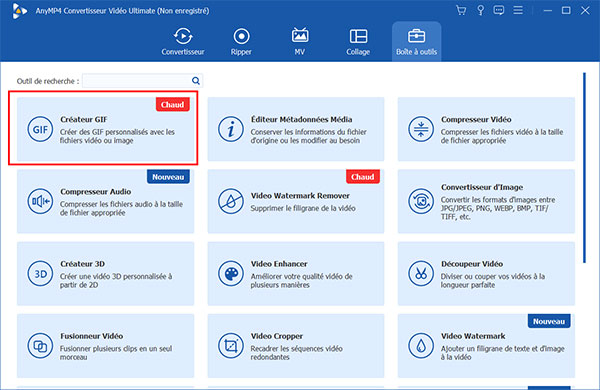
Étape 2. Convertir JPG en GIF
Il est conseiller de recadrer les images GIF si elles les tailles différentes.
Pour convertir JPG en GIF animée, vous devez importer plusieurs photos JPG. Après avoir importé les images, vous pouvez changer l'ordre des photos en faisant glisser les images ou en utilisant les boutons Devant, Derrière, En Avant et En Arrière.
Vous avez la possibilité de changer le zoom, la fréquence d'image, la résolution et l'animation en cliquant sur le bouton de réglage.
Vous pouvez aussi changer la durée de chaque image, pour ce faire, cliquez sur l'image pour faire apparaitre le bouton de changement de durée.
Pour finalement transformer le JPG en GIF, cliquez sur Exporter. Une fois la conversion terminée, vous pouvez accéder à l'image en cliquant sur l'icône de dossier au bas de la page.
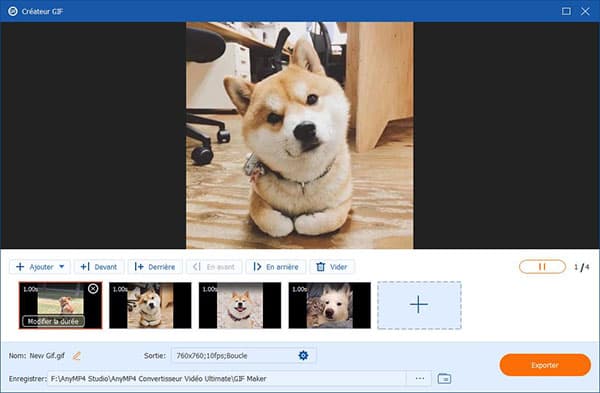
Les applications web constituent également un moyen rapide pour convertir une image JPG en GIF gratuitement. L'un de ces convertisseurs GIF JPG gratuits est AnyMP4 Free Image Converter Online, c'est l'un ds logiciels en ligne qui vous permettent de convertir des images JPG en GIF en ligne gratuitement. Il ne requiert aucune inscription et vous permet de convertir jusqu'à 40 images simultanément.
De plus, cet outil n'insère aucun filigrane sur les images. AnyMP4 Free Image Converter Online prend en charge les principaux formats d'image et les convertit vers le JPG, GIF et PNG. C'est l'un des meilleurs outils pour convertir un JPG en GIF en ligne gratuitement.
Étape 1. Importer l'image JPG à convertir en GIF
Accédez au site web du convertisseur d'image en GIF en ligne (https://www.anymp4.com/free-image-converter-online/). Ensuite, sélectionnez le format de sortie, puis cliquez sur « Add Images ». Il est recommandé de compresser les images GIF pour optimiser la taille de vos images.
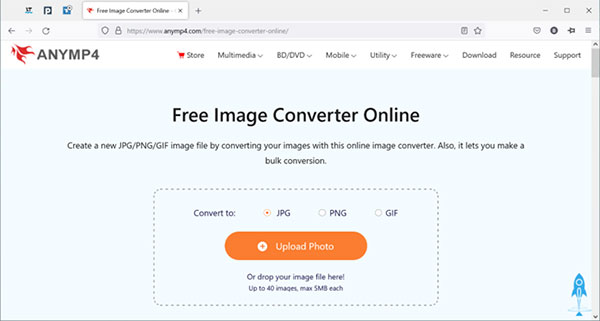
Étape 2. Convertir l'image JPG en GIF en ligne
Une fois l'image importée, elle est automatiquement convertie au format GIF. Pour télécharger les fichiers convertis, il suffit de cliquer sur « Download All ».
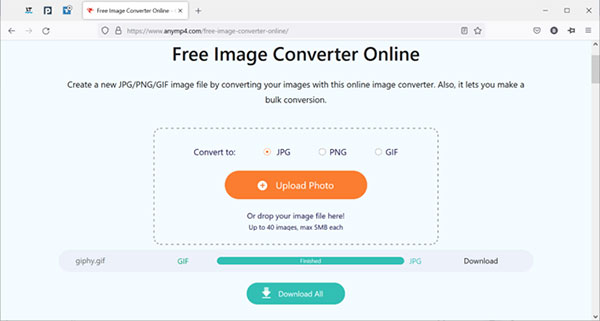 <
< RIOT est un autre outil permettant de transformer un JPG en GIF gratuitement. Ce logiciel Windows permet principalement de compresser et optimiser les images, puis de les convertir en images GIF, PNG et JPG. Le logiciel RIOT permet de convertir un JPG en GIF gratuitement. L'utilisateur a la possibilité de choisir entre différents algorithmes qui varient en fonction du format de sortie. Pour convertir un JPG en GIF gratuitement avec RIOT, procédez comme suit :
Étape 1. Importer l'image JPG à transformer en GIF
Une fois le logiciel RIOT installé, cliquez sur Open puis sélectionnez l'image à convertir en GIF. Pour convertir plusieurs images en GIF, vous devez cliquer sur Batch.
Étape 2. Définir le format de sortie
Après importation de l'image, sélectionnez GIF sur les formats au bas de la page. Choisissez un algorithme d'optimisation de couleur « Xialin Wu color » pour une conversion rapide ou « NeuQuant neural-net » pour une conversion lente et optimisée.
Étape 3. Convertir l'image JPG en GIF et exporter
Pour finalement transformer l'image en GIF animé, cliquez sur « Save » puis indiquez un dossier de sauvegarde. Votre image sera convertie en GIF et exportée vers ce dossier.
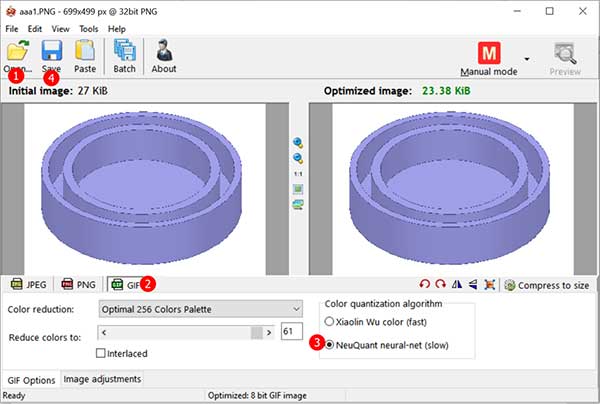
Conclusion:
Dans cet article, nous avons présenté trois façons de convertir des images JPG en image GIF. Les outils présentés diffèrent les uns des autres en termes de fonctionnalités. Le logiciel RIOT et l'outil de conversion en ligne ne permettent pas de convertir des JPG en GIF animé. Toutefois, ils permettent la conversion simultanée. Le logiciel AnyMP4 Convertisseur Vidéo Ultimate permet de convertir des JPG en GIF animé. Il donne aussi la possibilité d'ajuster les paramètres de conversion.